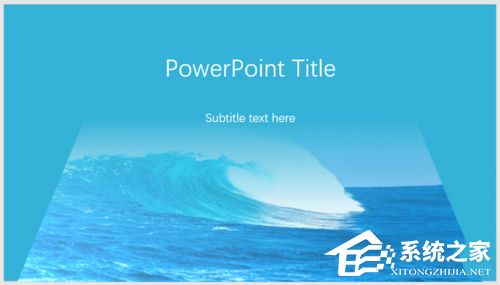PPT快速制作曲线型封面的教程
发布时间:2021-12-28 19:58:01 作者:手工客
PPT如何快速制作曲线型封面?制作出一个漂亮有特色的封面能为PPT加很多分,今天小编就来给大家分享一个PPT快速制作快速制作曲线型封面的教程
PPT如何快速制作曲线型封面?本篇文章主要为大家讲述关于PPT快速制作曲线型封面的详细图文教程,希望这篇文章对你们有所帮助。
PPT快速制作曲线型封面的教程:
1、首先打开PPT,新建一张幻灯片。
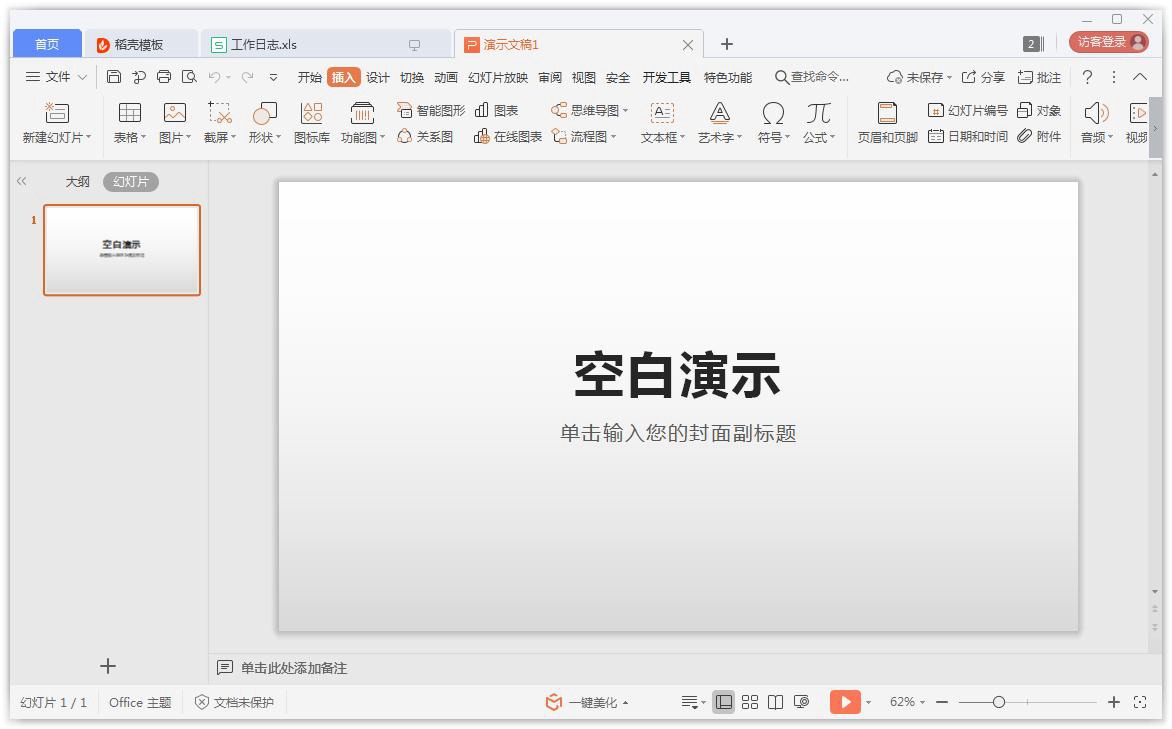
2、点击“插入”,然后在形状里面选择“曲线”。
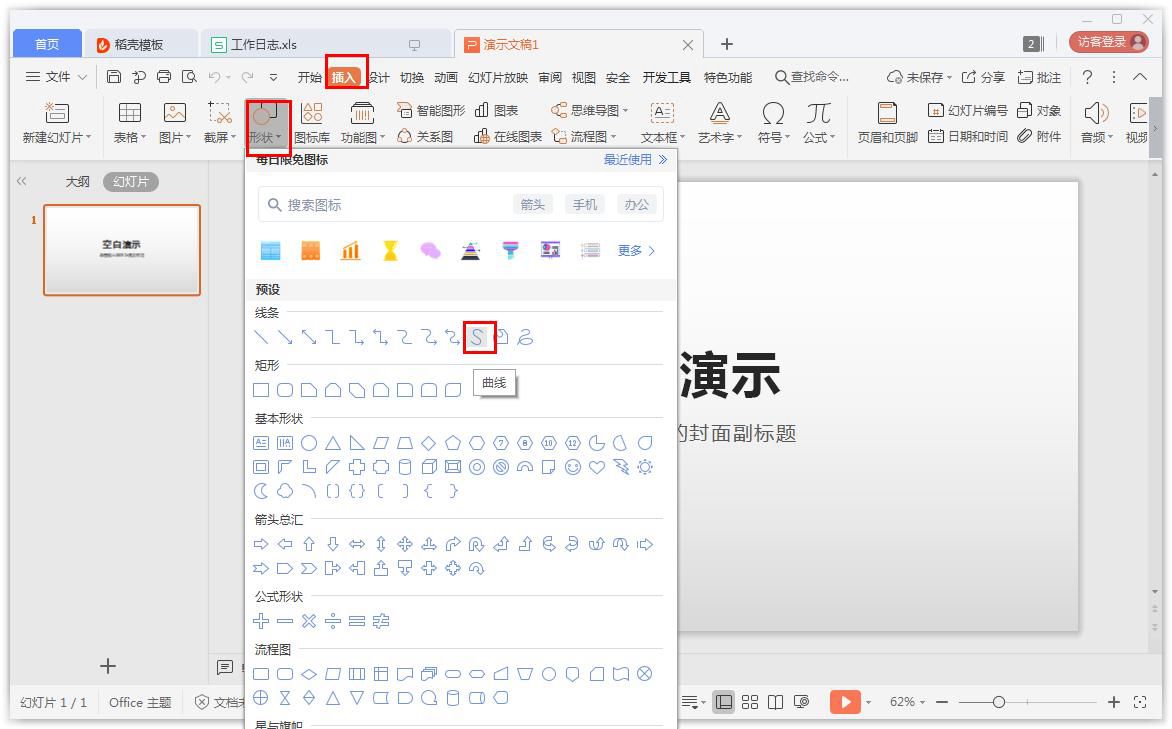
3、在页面上绘制出任意的曲线形状,并进行颜色填充。
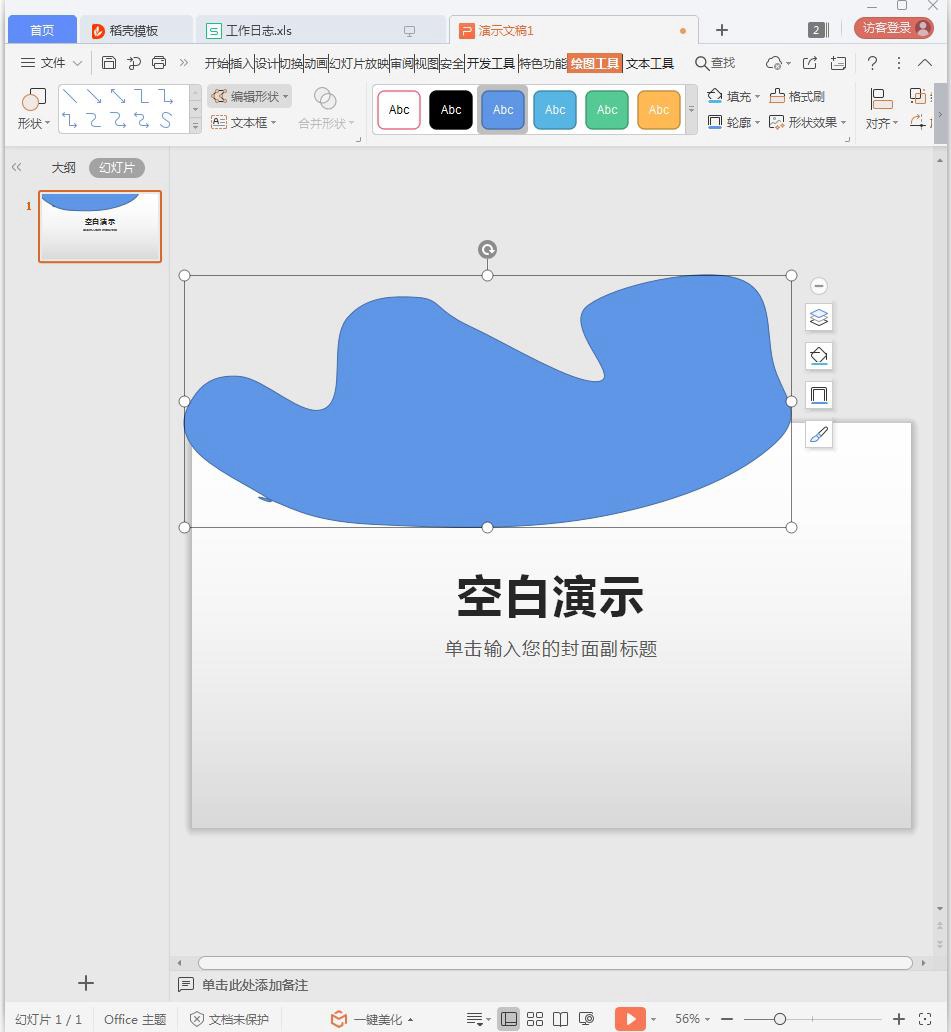
4、在开始选项卡中点击文本框,选择下拉菜单中的横向文本框。
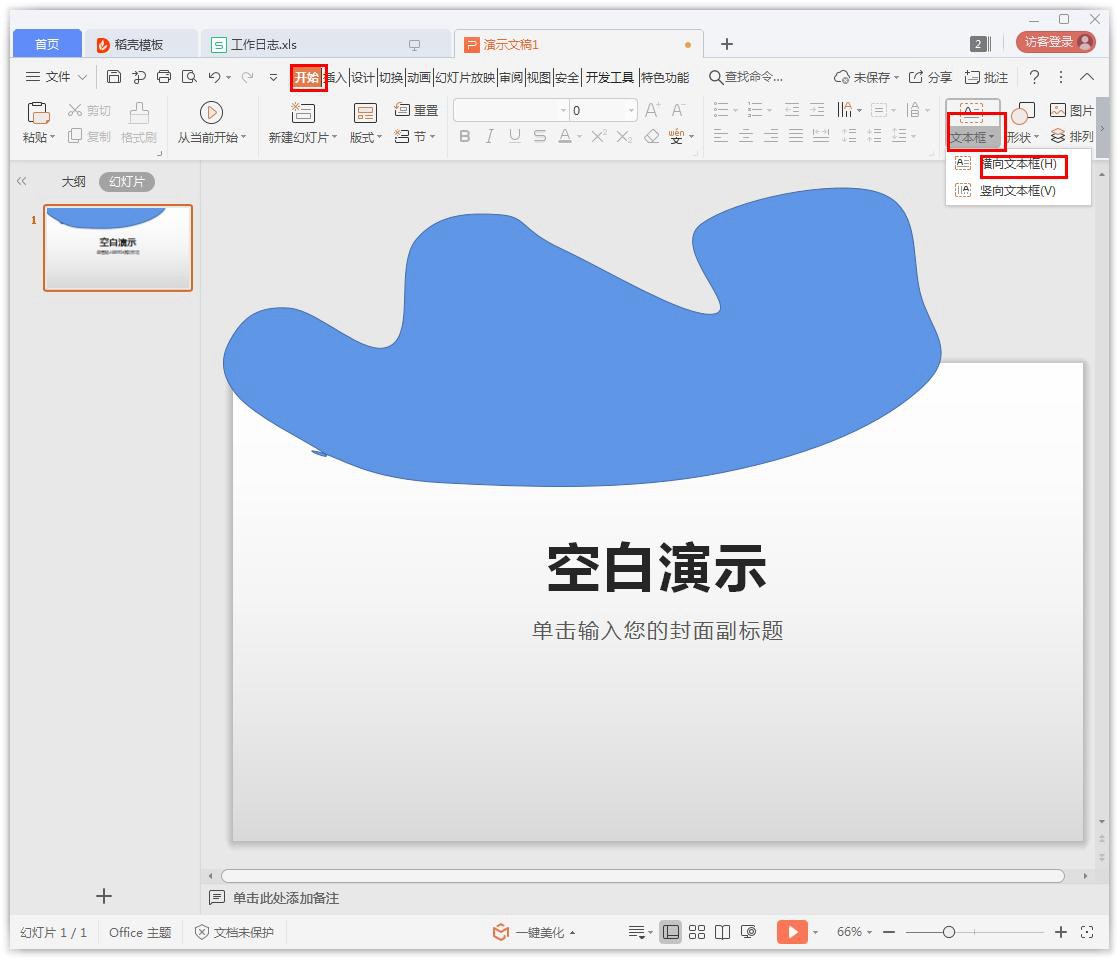
5、在文本框中输入标题就可以了。
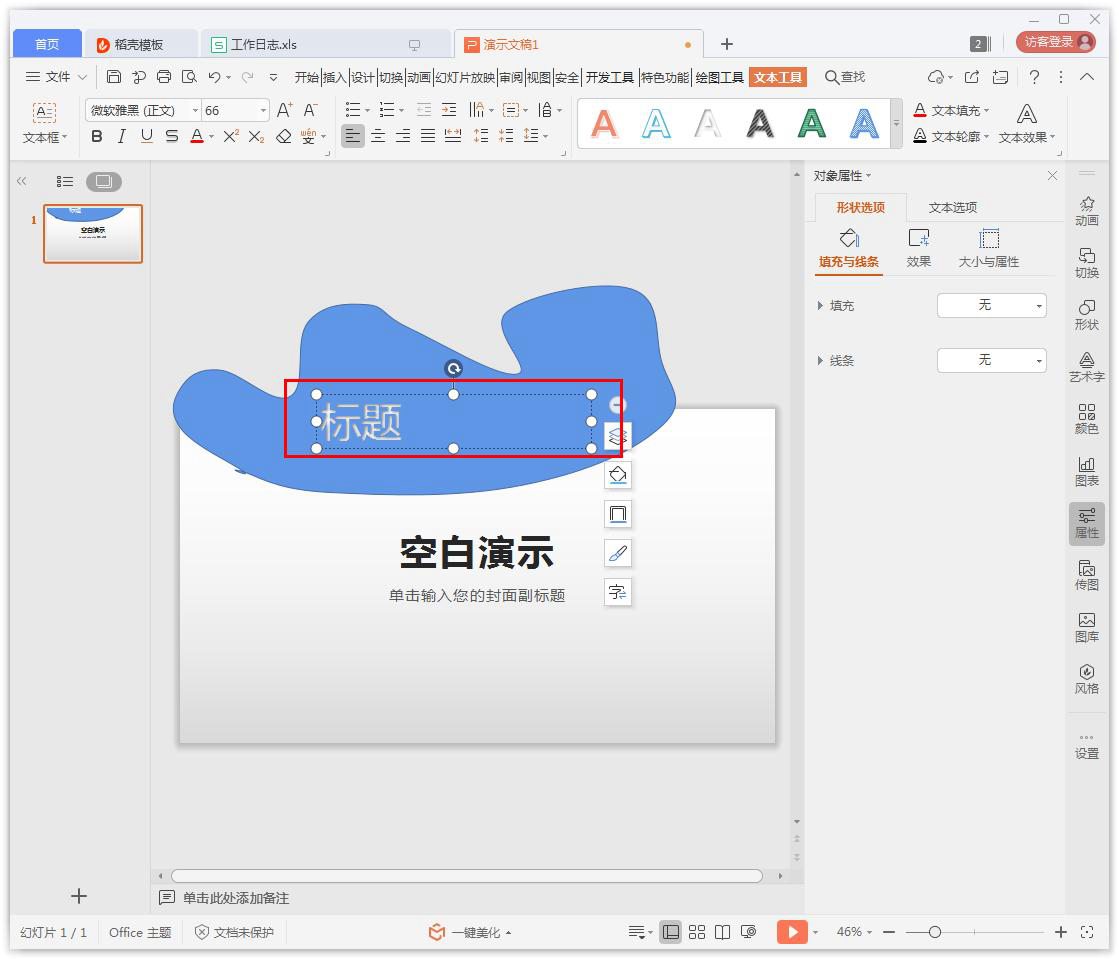
以上就是小编给大家带来的PPT快速制作曲线型封面的教程,更多精彩内容请关注手工客网站。
相关文章
-
ppt怎么制作破碎效果的人物海报? ppt电影封面的制作过程
ppt怎么制作破碎效果的人物海报?看到电影的海报制作的都很好,想要在ppt中制作一个类似电影海报的封面,该怎么制作呢?下面我们就来看看ppt电影封面的制作过程,需要的朋友可以参考下02-28 -
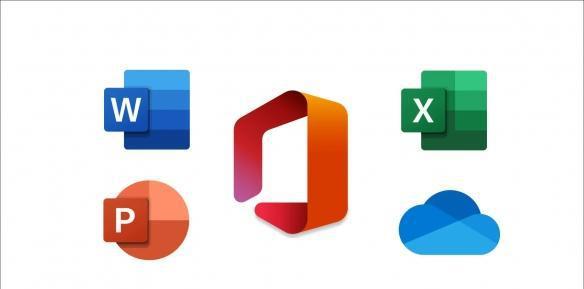
PPT怎么做渐变色块的封面图 PPT渐变笔刷色块型封面制作教程
有用户发现海报上的渐变色块图看起来很有质感,就想将其运用在PPT中,那么PPT怎么做渐变色块的封面图?一起来了解一下吧04-02 -
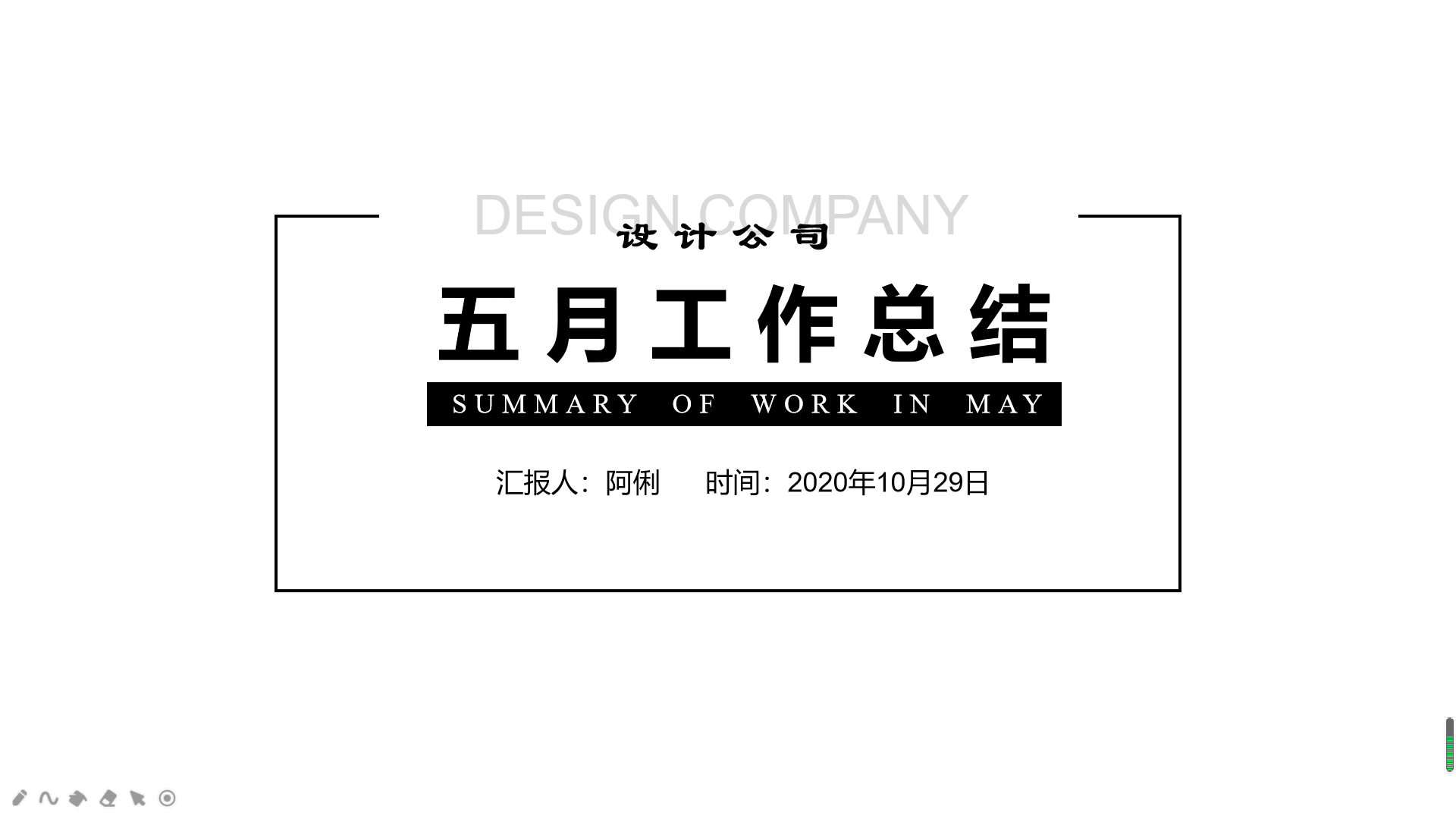
wpsppt怎么设置充满层次感的文字封面? ppt封面的做法
wpsppt怎么设置充满层次感的文字封面?ppt中想要设计一款文字封面效果,该怎么给文字添加层次效果呢?下面我们就来看看ppt封面的做法,需要的朋友可以参考下10-19